Os mods podem aprimorar significativamente sua experiência de jogo em *prontos ou não *, introduzindo novos conteúdos e recursos que adicionam uma nova camada de emoção ao jogo. No entanto, eles também podem levar a problemas de estabilidade e restringir a jogabilidade multiplayer com amigos que não têm os mesmos mods. Se você está enfrentando esses desafios, é essencial saber como excluir todos os mods em *prontos ou não *.
Como remover mods em pronto ou não
A instalação do mod em * pronta ou não * pode ser feita de várias maneiras, incluindo a instalação manual, usando o Nexus Mod Manager ou através do mod.io. Independentemente do seu método, você pode remover mods seguindo estas etapas:
- Inicie *pronto ou não *.
- Cancelar a inscrição de todos os mods através do menu Mod no jogo para impedir que eles reduzam o carregamento.
- Feche *pronto ou não *.
- Abra o vapor, clique com o botão direito do mouse em * pronto ou não * em sua biblioteca e selecione Propriedades.
- Navegue até os arquivos instalados e clique em Procurar para acessar a pasta do jogo.
- Vá para * pronto ou não *> conteúdo> paks e exclua tudo na pasta Paks. Em seguida, exclua a própria pasta Paks.
- Pressione Windows+R, digite %LocalAppData %e pressione Enter. Encontre a pasta * pronta ou não *, navegue para salvados> paks e exclua esta pasta PAKS também.
- Você já removeu todos os mods do jogo. Para garantir problemas residuais, clique com o botão direito do mouse * pronto ou não * no Steam, vá para propriedades> arquivos instalados e selecione Verificar a integridade dos arquivos de jogo.
Se você não planeja usar os mods novamente, considere reinstalar o jogo para um novo começo, embora essa etapa seja opcional.
Relacionado: Como corrigir 'Ação de erro de serialização necessária' em pronta ou não
Por que você deve excluir mods prontos ou não?
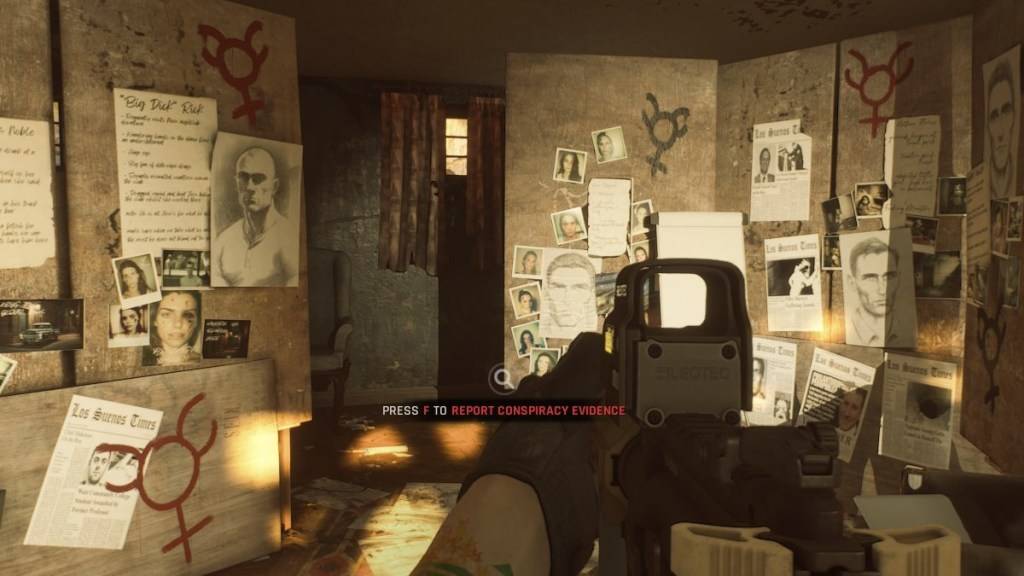 Captura de tela através do escapista
Captura de tela através do escapista
Os mods são uma maneira fantástica de enriquecer * prontos ou não * com novos conteúdos e recursos, graças ao robusto suporte ao Mod Support e ao processo de instalação de modas amigáveis. No entanto, a instalação de vários mods pode levar a erros, bugs e falhas, pois são criados pela comunidade e nem sempre podem ser perfeitamente compatíveis. Freqüentemente, a melhor solução para esses problemas é remover todos os mods e reinstalá -los seletivamente.
Além disso, ter mods instalados pode impedir que você jogue com outras pessoas, a menos que eles tenham exatamente os mesmos mods. Se você deseja aproveitar o jogo com amigos que são novos em *prontos ou não *, precisará excluir seus mods para garantir a compatibilidade.
*Pronto ou não está disponível agora para PC.*















